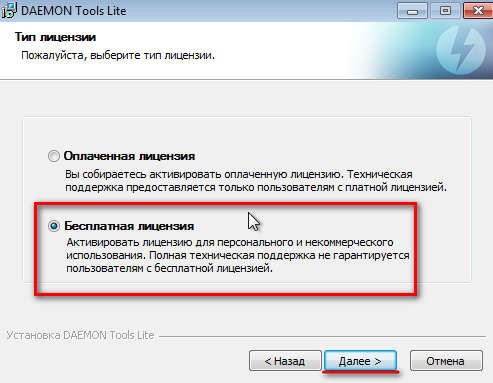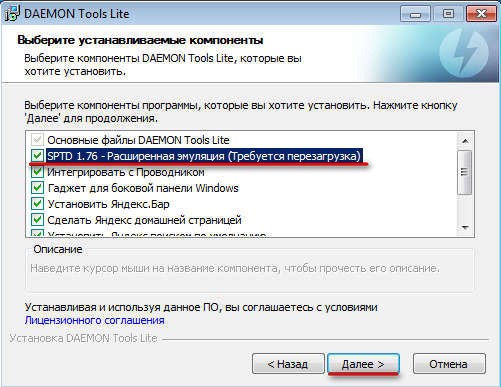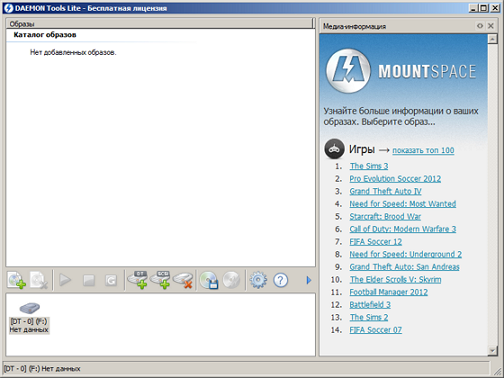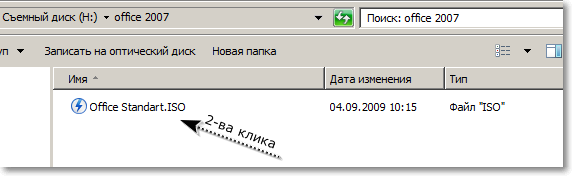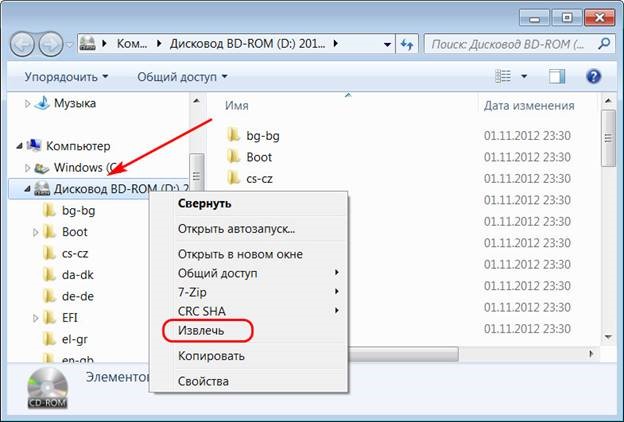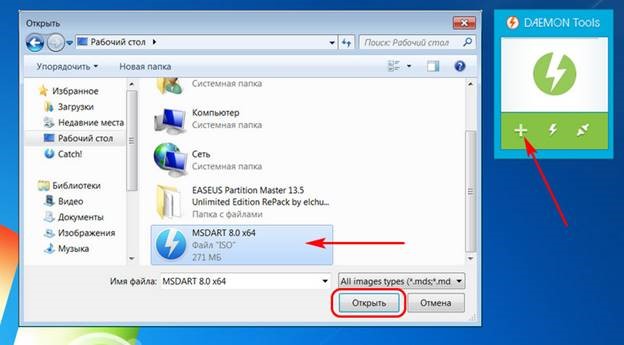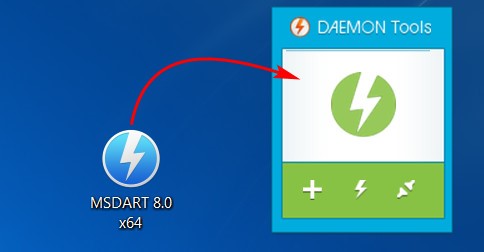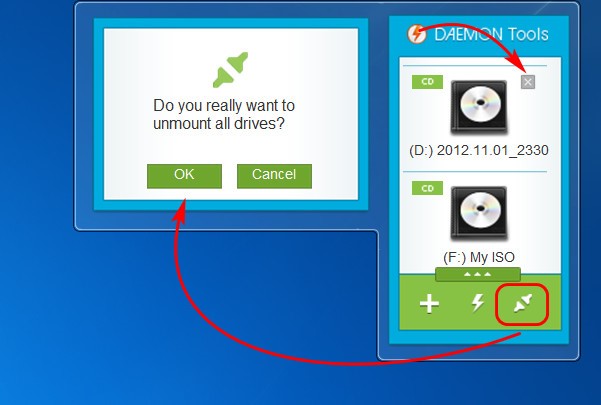Чем открыть ISO файл
ISO — это наиболее удобный в применении формат для создания точных копий содержимого любого оптического диска. Благодаря ему пользователь быстро считывает и копирует все данные. Созданный в данном формате файл-образ удобно хранится и переносится на любой накопитель. Преимущество ISO — гарантия сохранности содержимого в неповрежденном виде. Чтобы в нужный момент открыть файл, необходимо установить на компьютер утилиту Daemon Tools.
| Что такое ISO файл ↓ | Как открыть ISO файл ↓ | |
Что такое ISO файл
Большинство пользователей для хранения необходимых файлов использует виртуальные диски. Этот метод более удобный и безопасный, так как оптический носитель очень чувствителен к физическому повреждению, а механический обладает низкой скоростью чтения и записи.
ISO файл — это метод, который позволяет упаковывать в один файл большое количество папок и информации. Чаще всего его используют, чтобы создать образ DVD или CD. Очень удобно хранить и загружать на компьютер информацию, содержащуюся в одном файле. Способ быстро вытесняет физические носители, так как все меньше устройств оснащают оптическим приводом из-за стремительно падающей актуальности компакт-дисков.
Главная проблема, из-за которой пользователь ПК испытывает трудности с файлом ISO, заключается в том, что Vista, а также Windows XP не могут изначально его распознать. Поэтому, чтобы его открыть, требуется скачать специальное ПО. Идеально для этой цели подходит Daemon Tools.
Как открыть ISO файл через Daemon Tools
Чтобы открыть файл ISO, воспользуйтесь наиболее популярной и надежной утилитой «Даймон Тулс». Выбирайте бесплатную версию Daemon Tools Lite, которая обладает всеми необходимыми функциональными возможностями. В процессе работы следуйте рекомендациям:
1. После загрузки «Даймон Тулс» устанавливайте его как обычные программы. Не забудьте выделить кружочек возле надписи «Бесплатная лицензия». Затем перейдите к следующему диалоговому окну, нажав «Далее».
2. В появившемся окне выберите компоненты, которые необходимо установить. Обязательно поставьте галочку рядом с SPTD, а после установки перезагрузите компьютер.
3. После того, как программа установилась на ПК, на экране вы увидите окно «Даймон Тулс».
4. На главной странице «Мой компьютер» вы найдете виртуальный дисковод, на который будете монтировать виртуальный ISO образ.
5. Чтобы установить в виртуальный дисковод образ, дважды нажмите на файл с расширением .iso.
6. Информацию о результате вы найдете во вкладке «Мой компьютер» в устройствах со съемными носителями.
7. После того, как поместили образ диска в виртуальный дисковод, можете производить любые действия с файлами. Компьютер будет воспринимать информацию, как будто в привод установили физический носитель.
8. Чтобы отключить ISO, осуществляйте ту же процедуру, что и для оптического диска, находящегося в приводе. Вызовите на дисководе меню и нажмите «Извлечь».
Благодаря утилите «Даймон Тулс» можно видеть в проводнике и других программах всю информацию, находящуюся в файле ISO, открывать ее и копировать.
Альтернативный вариант работы с файлом ISO
Альтернативный способ подключения и отключения образа — это гаджет «Даймон Тулс»:
1. Откройте окно рабочего стола. Нажмите на кнопку «плюс» и добавьте для монтирования ISO.
2. Второй вариант — перетащите файл в окно гаджета.
3. Чтобы размонтировать, в окне гаджета над подключенным образом в правом верхнем углу нажмите на крестик. Если хотите отключить сразу все приводы, кликните на значок отсоединения и подтвердите действие.
По умолчанию каждый файл ISO будет подключен к новому виртуальному приводу. В бесплатной версии вы можете использовать максимум 4. Если установите четыре привода, следующие файлы будут подключаться путем замены образов.
Если надо воспроизвести ISO образ, сначала определитесь, нужно его открыть для просмотра или смонтировать. Второй вариант предполагает, что вы установите файл в качестве самостоятельного оптического накопителя внутри ПК. Если у вас игровой диск, то требуется не открывать его, а монтировать. После чего устанавливать на ПК необходимую программу.
Немаловажно, что программа осуществляет работу с ISO файлами, защищенными от копирования. Также вы сможете изменить содержимое диска и преобразовать образ в другой формат.